苹果手机开视频怎么录屏
日期: 来源:玉竹安卓网
苹果手机作为目前市场上最受欢迎的智能手机之一,其录屏功能备受用户关注,许多用户想要使用苹果手机来录制精彩的视频内容,但却不清楚如何操作。苹果手机的录屏功能其实非常简单易用,只需几个简单的步骤就可以实现。接下来我们就来详细介绍一下苹果手机开视频录屏的方法以及录屏功能的使用技巧。让我们一起来探索苹果手机录屏的奇妙之处吧!
苹果手机录屏功能怎么用
操作方法:
1.录屏功能在其他手机上很早就已经有了,而苹果手机迟迟没有上这个功能。而在最新的iOS11中,苹果正式开启了这个功能。
玩家显示要进入到“设置”中,进行模块选择和功能添加。
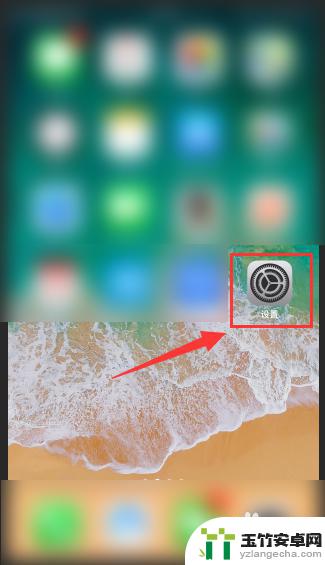
2.在“设置”往下拖动,点击选择“控制中心”模块。
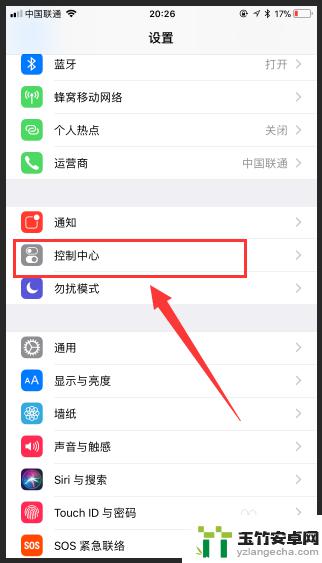
3.在“控制中心”里面,玩家可以设置“应用内访问”权限,我们选择自定义控制。
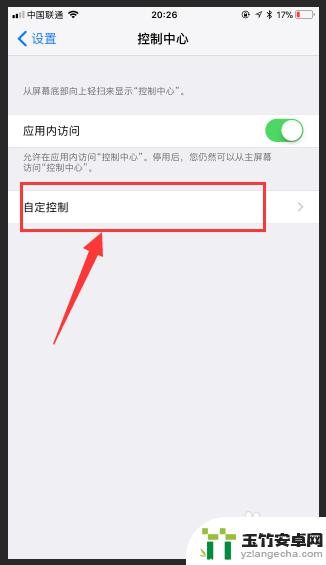
4.在自定义控制中,我们可以看到很多控制功能可以增加。比如:闹钟、相机、秒表、备忘录等等,我们往下滑动,选择“屏幕录制”,到这里我们预计把功能增加完成了。
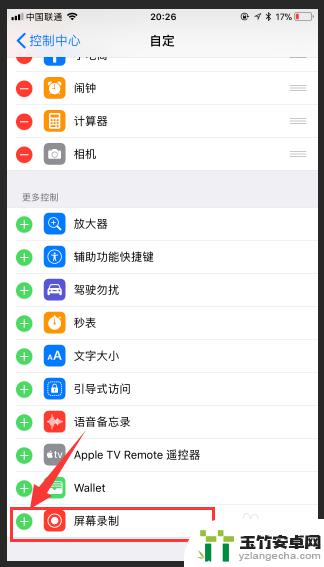
5.“屏幕录制”功能增加完成后,玩家可以上滑进入“控制中心”,如下图所示:一个原点的就是录屏功能。
1、轻触即可在三秒内开启录屏
2、3Dtouch重按可以自定义录屏设置,可以开启或关闭录屏的声音等等
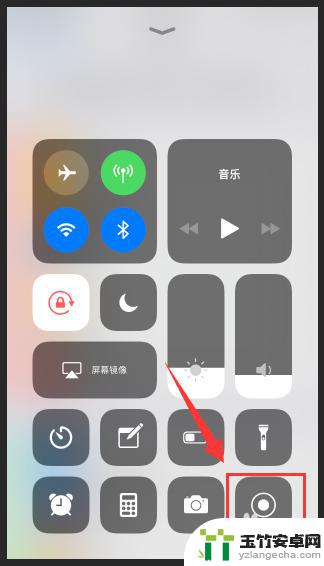
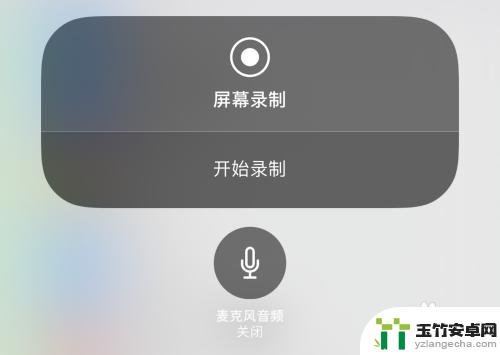
6.录屏的加入使得手机越来越好用,但是录屏这个功能需要升级到最新的iOS11才可以体验。并且录屏功能非常消耗内存空间,对于容量小的用户还是谨慎使用把。

以上就是苹果手机开视频怎么录屏的全部内容,如果你遇到这种情况,可以尝试按照以上方法解决,希望这些方法能对你有所帮助。














